- Posts no fórum: 1 279
17/03/2015, 22:26:31 via Web
17/03/2015 22:26:31 via Web
MultiROM
[01/04/2015]
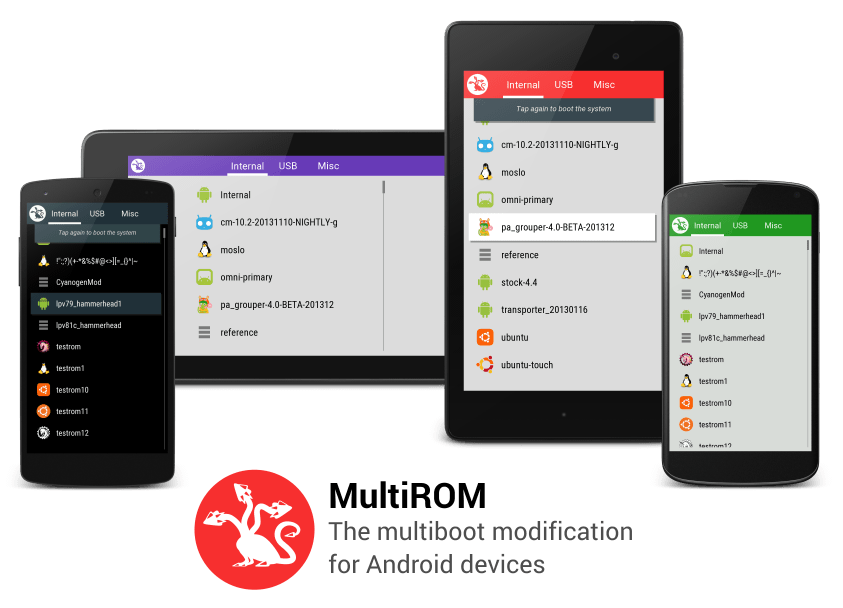
MultiROM é um MOD para Motorola Moto G. Pode arrancar ROMs Android bem como outros sistemas como Ubuntu Touch. Além de arrancar à partir da Memória Interna do aparelho, MultiROM pode iniciallizar à partir da Unudade USB conectado ao aparelho via cabo OTG. A parte principal de MultiROM é o Gerenciador de Boot, q aparece à cada inicialização do dispositivo, permitindo q vc escolha qual ROM deseja arrancar. As ROMs são instaladas e gerenciadas via recovery TWRP modificado. Você pode usar arquivos .zip padrão para instalação de ROMs e MultiROM ainda conta com seu próprio sistema de instalação, que pode ser usado para instalar outros sistemas baseados em Linux.
Os dados da sua ROM atual não serão apagados pela Instalação ![]()
Requisitos
Downloads
>
MultiROM:
MultiROM v32
MultiROM AppMultiROM TWRP:
MultiROM TWRP 2.8.6
MultiROM TWRP 2.8.6 TemaMisc:
Features
Suporta qualquer número de ROMs Android
Restauração de backup nandroid como ROM secundária
Boot à partir da Unidade USB via cabo OTG
Procedimento
1 - Instalando MultiROM
Instalar Recovery Modificado - Abra Prompt de Comando na pasta ADB e Fastboot com o aparelho conectado ao PC em modo fastboot e execute:
fastboot flash recovery (arraste o arquivo do recovery para dentro do prompt de comando e dê enter)Instalar MultiROM - Baixe o ZIP MultiROM v32, reinicie em recovery e instale.
Instalar Kernel Recomendado - Você pode usar qualquer um q seja compatível. (Recomendo Optimus Kernel)
2 - Adicionando ROMs
Android
- Reinicie em Recovery Modificado
- Selecione Advanced
- Selecione MultiROM
- Selecione Add ROM
- Selecione o Arquivo .zip da ROM
- Confirme
Ubuntu Touch - Ainda não Disponível para Moto G
- Use o App MultiROM para Instalar
Ubuntu Touch encontra-se em desenvolvimento - MultiROM terá q ser atualizado para acompanhar mudanças futuras no Ubuntu e manter a compatibilidade, por isso há uma boa chance q MultiROM deixe de funcionar após algum tempo
Firefox OS
- Reinicie em Recovery Modificado
- Selecione Advanced
- Selecione MultiROM
- Selecione Add ROM
- Selecione o Arquivo .zip da ROM
- Confirme
Sailfish OS - Ainda não Disponível para Moto G
- Reinicie em Recovery Modificado
- Selecione Advanced
- Selecione MultiROM
- Selecione Add ROM
- Selecione o Arquivo .zip da CyanogenMod
- Confirme
- Selecione o Arquivo .zip da Sailfish OS
- Confirme
Para mais informações sobre o Sailfish OS acesse este Tópico no XDA
3 - Utilizando Drive USB
- Reinicie em Recovery Modificado
- Selecione Advanced
- Selecione MultiROM
- Conecte o Drive USB
- Selecione Atualizar
- Selecione o Local
Prossiga com o Processo de Instalação
Recovery suporta as partições extX - NTFS - FAT32
Em NTFS ou FAT32 defina o tamanho da imagem para todas as Partições (Recomendo NTFS)
FAT32 é limitado à 4095MB por Imagem
A Instalação em Drives USB é bem mais lenta
Quando pressionar o botão 'USB' em MultiROM espere cerca de 30 à 45 segundos
4. Atualizando / Alterando ROM's
ROM Primária
- Reinicie em Recovery Modificado
- Instale o arquivo .zip normalmente
- Volte ao Munu Inicial
- Selecione Advanced
- Selecione MultiROM
- E Inject curr. boot sector.
ROM Secundária
- Reinicie em Recovery Modificado
- Selecione Advanced
- Selecione MultiROM
- Selecione List ROMs
- Selecione a ROM q deseja Atualizar / Alterar
- Selecione Flash ZIP
Notas
O Aparelho não deve ser Criptografado (se não sabe oq é, então não é criptografado)
Reset de Fábrica não apaga ROMs Secundárias
Testado
ROM Primária - CyanogenMod 12
ROM Primária - ResurrectionRemix (based CM12.1)ROM Secundária - CyanogenMod 12
ROM Secundária - SlimLP
ROM Secundária - Android Ice Cold Project
ROM Secundária - Firefox OS
ROM Secundária - CyaongenMod 11 (Antes de Iniciar CM11 Flash SuperSU)
ROM Secundária - AOSP 5.1
ROM Secundária - MIUI v5 (Xperience Kernel)
ROM Secundária - ResurrectionRemix (based CM12.1)
ROM Secundária - ResurrectionRemix (based CM12)
Deixe seu fedback e sugestões
Happy Flashing 
— alterado em 08/04/2015, 20:10:45
ROM¹: CyanogenMod 12
ROM²: MIUI 5
MOD: MultiROM









